स्पेक्ट्रम एरर कोड IA01: सेकंदात कसे दुरुस्त करावे
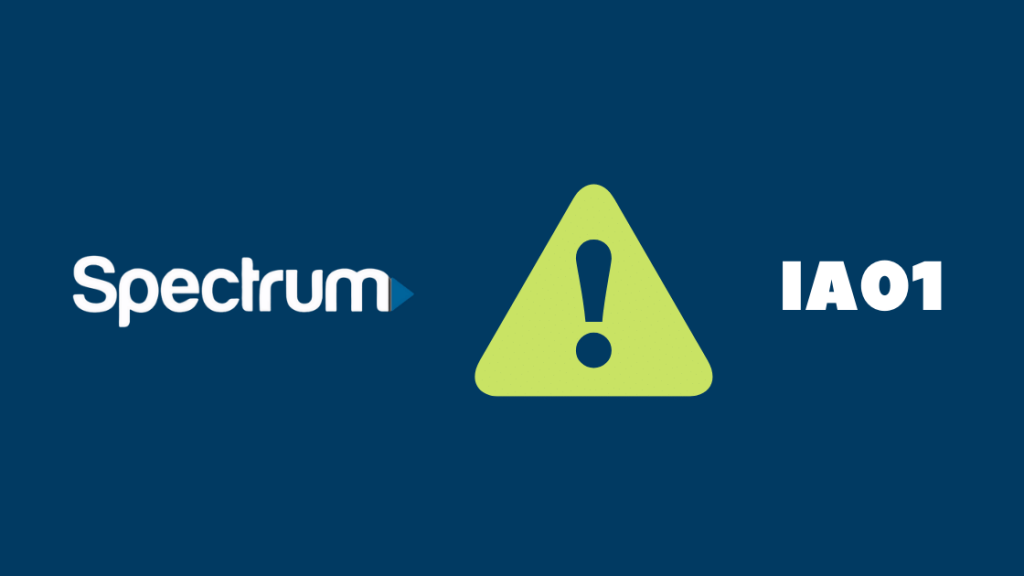
सामग्री सारणी
“प्रारंभिक अॅप सुरू करताना त्रुटी: कोड IA01”.
तुमच्या टीव्ही स्क्रीनवर जेव्हा हा संदेश पॉप अप होतो तेव्हा ते खूप त्रासदायक असू शकते.
माझ्यासाठी, जेव्हा मी Masterchef US ची अंतिम फेरी पाहणार होतो आणि माझ्या स्क्रीनवरून काय चुकले किंवा ते कसे गायब करावे हे मला समजू शकले नाही.
तेव्हा मला इंटरनेटकडे वळावे लागले आणि मला ते दुरुस्त करण्यासाठी आणि शक्य तितक्या लवकर माझ्या शोमध्ये परत येण्यासाठी जवळजवळ सर्व मार्ग शोधावे लागले.
केबल बॉक्स रीस्टार्ट करून, केबल कनेक्शन तपासून, इंटरनेट कनेक्टिव्हिटी, सर्व उपकरणे रीसेट करून, रिफ्रेश सिग्नल पाठवून किंवा स्पेक्ट्रम सपोर्टशी संपर्क साधून स्पेक्ट्रम एरर कोड IA01 दुरुस्त करा.
काय स्पेक्ट्रम एरर कोड IA01 आहे?
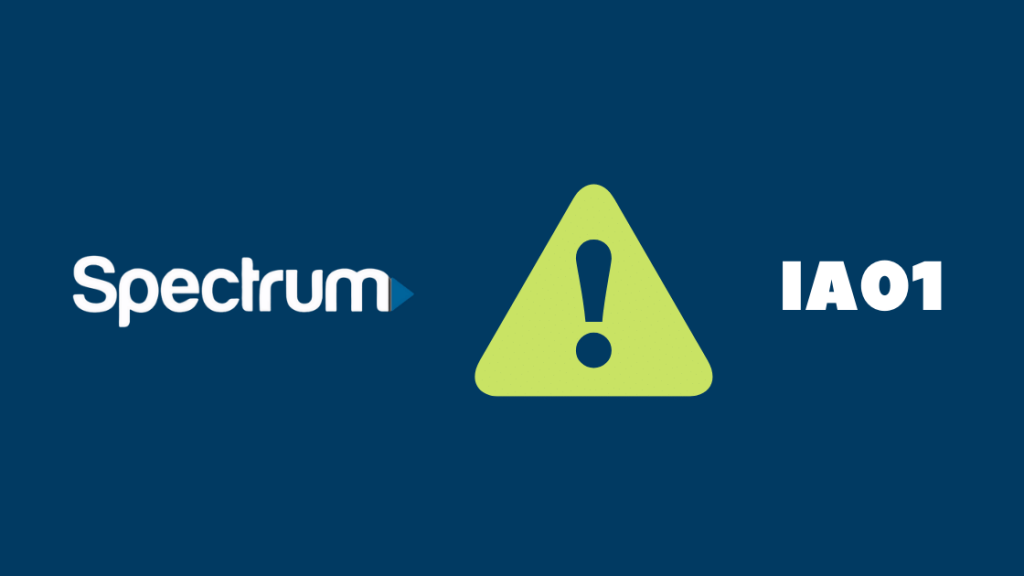
हा स्पेक्ट्रम टीव्ही एरर कोड आहे याचा अर्थ असा आहे की तुम्हाला तुमच्या केबल टीव्हीवरील तुमच्या सबस्क्राइब केलेल्या चॅनेलवर सध्या प्रवेश नाही.
याचा अर्थ तुम्ही खास चॅनेलचे सदस्यत्व घेतलेले कार्यक्रम तुम्ही पाहू शकत नाही. हे होणार नाही म्हणून, तुम्हाला ही त्रुटी का आली ते पाहू.
स्पेक्ट्रम एरर कोड IA01 ची कारणे

एरर कोड IA01 आश्चर्यकारकपणे तुमच्या कारणावर फ्लॅश करू शकतो भिन्न परंतु ठोस कारणे.
केबल बॉक्समध्ये वेगवेगळ्या रीस्टार्ट दरम्यान सेव्ह केलेल्या तात्पुरत्या डेटाशी संबंधित बग असू शकतो.
स्पेक्ट्रम अॅपमध्येच एरर असू शकते जेव्हा ते नवीन आवृत्त्यांमध्ये अपडेट केलेले नसते.
बर्याच बाबतीत, खराब केबल कनेक्शन किंवा नेटवर्क समस्यांमुळे असे होऊ शकते , आणि तेमुख्यतः वापराच्या सुरुवातीच्या टप्प्यात दर्शविले जाऊ शकते.
असेही काही वेळा असतात जेव्हा सेवा बंद असू शकते आणि त्यातून बाहेर पडण्याचा एकमेव मार्ग म्हणजे स्पेक्ट्रम सपोर्टशी संपर्क साधणे.
केबल बॉक्स रीस्टार्ट करा
तुमच्या सिस्टममधील काही त्रुटी तुमच्या केबल बॉक्सला योग्यरित्या काम करण्यापासून रोखू शकतात.
समस्येचे निराकरण करताना अनुसरण करण्यासाठी ही पहिली मूलभूत पायरी आहे.
उपायाची मुख्य पायरी म्हणजे तुमचा केबल बॉक्स रीस्टार्ट करणे.
तुम्हाला फक्त केबल बॉक्सची पॉवर बंद करायची आहे आणि सुमारे 3 किंवा 4 मिनिटे प्रतीक्षा करावी लागेल.
सिस्टम चालू केल्यानंतर, नेटवर्क आणि केबल बॉक्स पुन्हा कनेक्ट होण्याची प्रतीक्षा करा आणि ते नवीनसारखे चांगले असावे.
हे देखील पहा: एडीटी सेन्सर कसे काढायचे: संपूर्ण मार्गदर्शककेबल आणि कनेक्शन तपासा
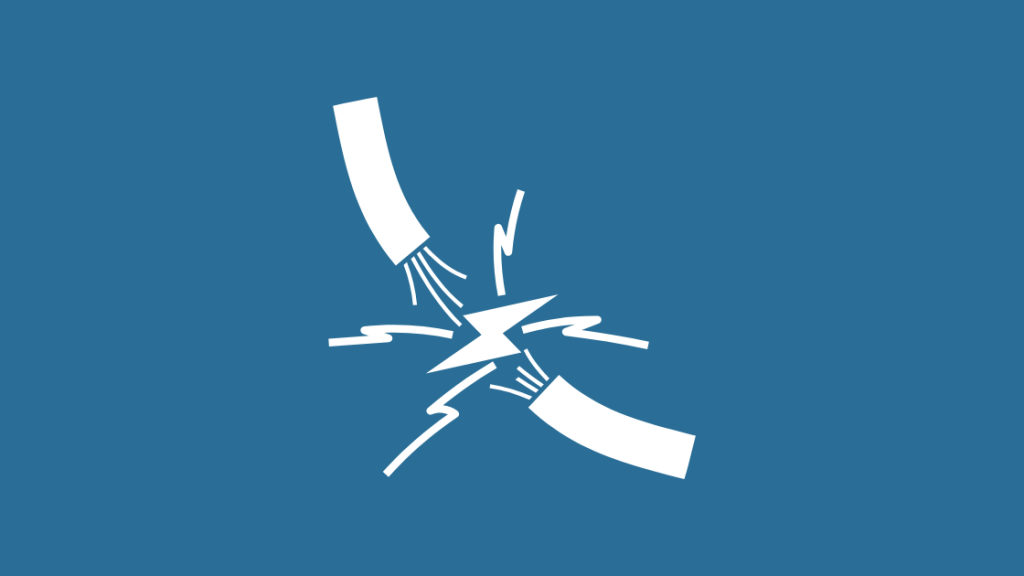
त्याच्या ऍप्लिकेशन्ससाठी नवीन वापरकर्त्यांसाठी किंवा अलीकडे पॅकेज बदललेल्या लोकांसाठी केबल्स आणि कनेक्शन थोडे वेगळे असू शकतात.
जेव्हा तुमची उपकरणे बदलतात, तेव्हा कनेक्शनमध्ये गोंधळ होऊ शकतो.
म्हणूनच तुम्हाला दोनदा तपासण्याची आवश्यकता आहे की तुम्हाला सर्व केबल योग्य संबंधित पोर्टमध्ये प्लग इन केले आहेत आणि तुम्ही कोणतेही कनेक्शन गमावले नाहीत.
अतिरिक्त सावधगिरीसाठी तुमच्या केबल्स कुठेतरी खराब झाल्या आहेत का ते तपासण्याचा प्रयत्न करा.
इंटरनेट कनेक्टिव्हिटी तपासा

इंटरनेट कनेक्टिव्हिटी अनेक समस्यांमध्ये दोषी आहे आणि हे प्रकरण अपवाद नाही.
तुमच्याकडे तुमच्या WiFi साठी मजबूत सिग्नल आहे का ते तपासून सुरुवात करा.
हे देखील पहा: मी DIRECTV वर MLB नेटवर्क पाहू शकतो का?: सोपे मार्गदर्शकजेव्हा तुमच्याकडे अविश्वसनीय इंटरनेट सेवा असते, तेव्हाएरर मेसेज पॉप अप होऊ शकतो, अनेकदा तुमच्या मनोरंजनात व्यत्यय आणतो.
तुमचे इंटरनेट व्यवस्थित काम करत असल्याची खात्री करा किंवा कनेक्टिव्हिटीच्या कोणत्याही खराब समस्यांचे निराकरण करण्यासाठी तुमच्या प्रदात्याशी संपर्क साधा.
इक्विपमेंट रीसेट करा
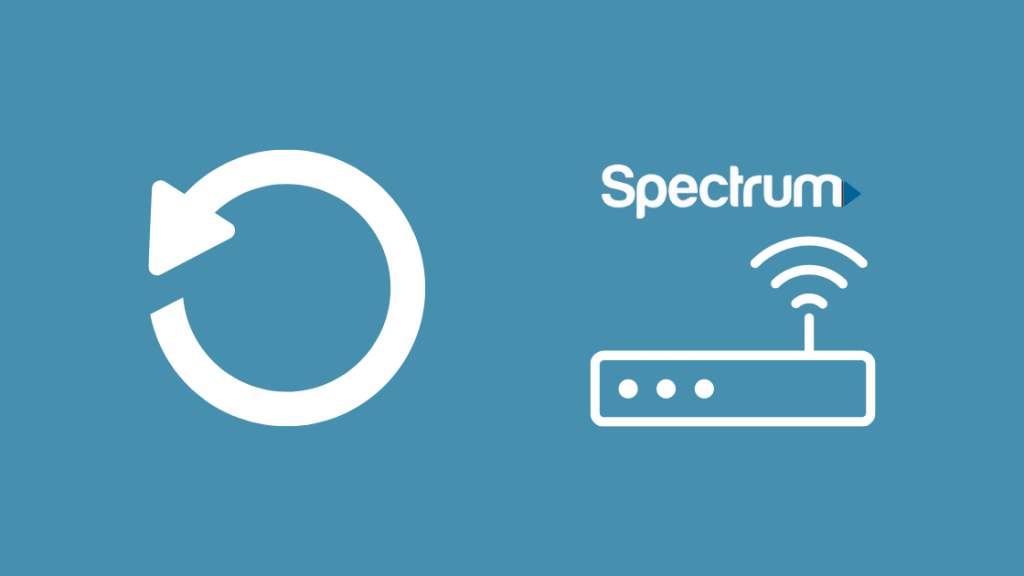
हा तो भाग आहे जिथे तुम्ही तुमचे उपकरण रीसेट करता.
प्रक्रिया तुमच्या खात्यातून ऑनलाइन करायची आहे.
तुमच्या स्पेक्ट्रम खात्यात साइन इन करा आणि सेवा टॅब अंतर्गत, टीव्हीचा पर्याय निवडा.
उपलब्ध पर्यायांमधून, समस्या अनुभवावर जा आणि उपकरणे रीसेट करा निवडा.
ते काम करत नसल्यास, तुम्ही रिसीव्हर रीबूट करून आणि पॉवर कॉर्ड अनप्लग करून रीसेट करू शकता.
काही मिनिटांनंतर तुम्ही ते पुन्हा प्लग इन करताच, तुमच्याकडे उपकरणे पुन्हा ऑनलाइन असतील.
रीफ्रेश सिग्नल पाठवा
रीफ्रेश सिग्नल पाठवणे ही आणखी एक चांगली कल्पना असू शकते, परंतु हे कार्य करण्यासाठी तुम्हाला मोबाईल फोन किंवा संगणकावर प्रवेश आवश्यक आहे.
तुम्हाला फक्त तुमचा ब्राउझर लाँच करायचा आहे आणि रिफ्रेश सिग्नलवर क्लिक करायचे आहे.
सूचनांचा एक संच प्रदर्शित केला जाईल, ज्याचे तुम्ही अत्यंत काळजीपूर्वक पालन केले पाहिजे, तुम्ही वापरत असलेल्या डिव्हाइसवर अवलंबून पावले नेहमीच बदलू शकतात.
नंतर मागील चरणातील माहितीसह तुमचे डिव्हाइस रीबूट करण्याचा प्रयत्न करा.
स्पेक्ट्रम सपोर्टशी संपर्क साधा

मार्गदर्शिकेत दिलेले काहीही कार्य करत नसल्यास, ते याचा अर्थ असा की तुम्ही अशा टप्प्यावर पोहोचला आहात जिथे केवळ स्पेक्ट्रम समर्थन तुम्हाला मदत करू शकते.
समस्या पेक्षा थोडी अधिक जटिल असू शकतेअपेक्षित, आणि त्यांच्या एजंटकडे तुमच्या विशिष्ट समस्यांसाठी तयार केलेले उपाय असू शकतात.
तुम्ही एकतर त्यांच्याशी चॅट करू शकता किंवा निकड लक्षात घेऊन त्यांना कॉल करू शकता.
स्पेक्ट्रमवरील IA01 त्रुटी दुरुस्त करा
केबल बॉक्सच्या बगचे निराकरण करण्यासाठी, तुम्ही लाँच करण्याचा प्रयत्न करू शकता तुमच्यासारखा केबल बॉक्स सामान्यपणे करतो आणि सर्व पॉवर काढून टाकतो जेणेकरून पुढील रीस्टार्टवर तात्पुरता डेटा संग्रहित केला जाणार नाही.
तुम्ही फक्त सर्व प्रभावित डिव्हाइसेस रीबूट करून तुमचे स्पेक्ट्रम सॉफ्टवेअर अपग्रेड करण्याच्या प्रक्रियेला गती देऊ शकता. तुमच्या स्पेक्ट्रम खात्यातून.
तुम्ही या त्रुटीचा सामना करून कंटाळला असाल आणि आणखी काय आहे ते पाहू इच्छित असल्यास, विलंब शुल्क टाळण्यासाठी तुमचे स्पेक्ट्रम उपकरण परत करण्याचे लक्षात ठेवा.
तुम्हाला वाचनाचा आनंद देखील घेता येईल:
- स्पेक्ट्रम डीव्हीआर रेकॉर्डिंग शेड्यूल केलेले शो: सेकंदात कसे निराकरण करावे
- सर्वोत्तम स्पेक्ट्रम सुसंगत मेश वाय-फाय राउटर तुम्ही आजच खरेदी करू शकता
- Google Nest Wi-Fi स्पेक्ट्रमसह काम करते का? कसे सेट करावे
- स्पेक्ट्रम रिमोट काम करत नाही: कसे निराकरण करावे [2021]
- स्पेक्ट्रम इंटरनेट ड्रॉप होत राहते: कसे निराकरण करावे [2021]
वारंवार विचारले जाणारे प्रश्न
मी माझा स्पेक्ट्रम केबल बॉक्स कसा रीसेट करू?
तुमच्या स्पेक्ट्रम खात्यातून, सर्व्हिसेस या पर्यायाखाली टीव्ही निवडा.
तुम्ही एक्सपीरियंसिंग इश्यूजमध्ये दिलेल्या पर्यायांखाली उपकरणे रीसेट करू शकता.
स्पेक्ट्रम केबल बॉक्सवर OCAP म्हणजे काय?
ओपन केबल अॅप्लिकेशन प्लॅटफॉर्म (OCAP) मदत करतेDVR, इलेक्ट्रॉनिक चॅनेल मार्गदर्शक आणि तुम्ही तुमच्या रिमोट कंट्रोलने करत असलेले प्रोग्राम यासारखे सर्व परस्परसंवादी अनुप्रयोग चालवा.
मी माझ्या स्पेक्ट्रम केबल बॉक्सला कसे बायपास करू?
बायपास करण्यासाठी तुम्ही Roku स्ट्रीमिंग सेवा वापरू शकता स्पेक्ट्रम केबल बॉक्स आणि पॅकेजमधील सर्व प्रीमियम चॅनेलमध्ये प्रवेश करा.
स्पेक्ट्रम इंटरनेट सक्रिय होण्यासाठी किती वेळ लागेल?
प्रतीक्षा 10 मिनिटांपर्यंत असू शकते. जेव्हा वायफाय घन हिरवा रंग दाखवेल तेव्हाच तुमच्या इंटरनेट नेटवर्कशी कनेक्ट करा.

